วิธีถ่ายโอนไฟล์จากแล็ปท็อปไปยังแล็ปท็อป
การย้ายไฟล์ระหว่างอุปกรณ์หลายเครื่องเป็นฟังก์ชันที่สำคัญมากสำหรับกิจกรรมที่หลากหลาย เริ่มต้นจากการดาวน์โหลดภาพยนตร์และถ่ายโอนไปยังทีวีเพื่อดูปิดท้ายด้วยการส่งโครงการและรายวิชา หากไฟล์มีขนาดเล็กภายในไม่กี่เมกะไบต์ คุณสามารถเข้าถึงสื่อภายนอกและไฟล์คลาวด์ได้อย่างง่ายดาย แต่ถ้าเรากำลังพูดถึงไฟล์เก็บถาวรที่มีน้ำหนักหลายสิบกิกะไบต์ก็ต้องใช้วิธีการอื่น
เนื้อหาของบทความ
วิธีถ่ายโอนไฟล์ระหว่างแล็ปท็อป
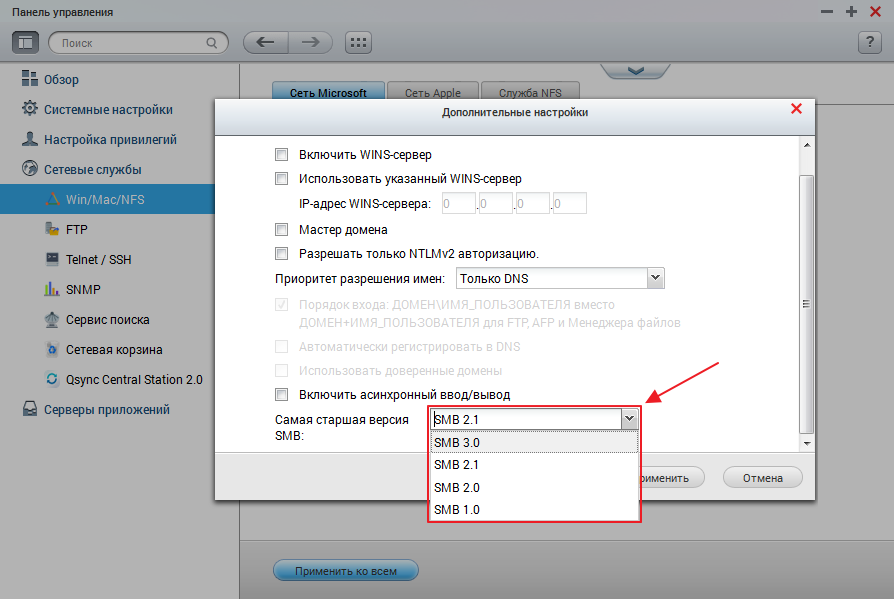 ที่นี่เราจะอธิบายหลายวิธีในการถ่ายโอนไฟล์ระหว่างแล็ปท็อปหรือพีซี สิ่งเหล่านี้ไม่ใช่ตัวเลือกทั้งหมด แต่ตัวเลือกที่รวบรวมไว้ที่นี่เป็นตัวเลือกที่ได้รับความนิยมและใช้งานง่ายที่สุด
ที่นี่เราจะอธิบายหลายวิธีในการถ่ายโอนไฟล์ระหว่างแล็ปท็อปหรือพีซี สิ่งเหล่านี้ไม่ใช่ตัวเลือกทั้งหมด แต่ตัวเลือกที่รวบรวมไว้ที่นี่เป็นตัวเลือกที่ได้รับความนิยมและใช้งานง่ายที่สุด
การใช้โปรโตคอล SMB
นักพัฒนาถอดรหัสคำย่อของการสร้างว่า "Server Message Block" โปรโตคอลนี้อนุญาตให้ส่งข้อมูลผ่านสายเคเบิลเครือข่ายพร้อมบริการต่าง ๆ ที่ติดตั้งบนแล็ปท็อป:
- สวัสดี. หลังจากติดตั้งโปรแกรมนี้ คุณจะต้องเลือกการตั้งค่าการแลกเปลี่ยนข้อมูลระบบโดยเลือกโหมด “การถ่ายโอนไฟล์” หลังจากเปิดใช้งานฟังก์ชั่นแล้วคุณจะต้องเลือก "ตัวเลือก" และหลังจากนั้นในรายการแบบเลื่อนลง "ถ่ายโอนไฟล์และโฟลเดอร์โดยใช้ SMB" ไฟล์จะถูกถ่ายโอนระหว่างผู้เข้าร่วมทั้งหมดในการเชื่อมต่อเครือข่าย
- SMB โดยตรงหากบริการก่อนหน้านี้ไม่รู้จักระบบปฏิบัติการบนอุปกรณ์เครื่องที่สองด้วยเหตุผลบางประการ ขอแนะนำให้คุณพยายามถ่ายโอนข้อมูลด้วยตนเองผ่าน Finder ในหน้าต่าง Finder คุณต้องเลือกเมนู "ไป" และรายการ "เชื่อมต่อกับเซิร์ฟเวอร์" หลังจากนี้ คุณจะต้องป้อนที่อยู่เครือข่ายของคอมพิวเตอร์ที่คุณต้องการจับคู่
- ภูเขา Smbfs นี่คือชื่อของปลั๊กอินที่ผู้ใช้มีโอกาสเมานต์ดิสก์ในเครื่องจากโปรโตคอล SBM ก่อนอื่น คุณต้องสร้างโฟลเดอร์แชร์ในตำแหน่งที่สะดวก เปิด Terminal.exe ในโฟลเดอร์โปรแกรม (Applications/Utilities/) ป้อนคำสั่ง “mount_smnfs//user_name@server/share-/Desktop/mount” ไม่จำเป็นต้องใช้เครื่องหมายคำพูด แทนที่จะป้อน user_name ให้ป้อนชื่อของผู้ใช้โฮสต์ และเซิร์ฟเวอร์คือชื่อของ URL ของเซิร์ฟเวอร์ที่ใช้งานอยู่ Share – ชื่อของโฟลเดอร์ที่ติดตั้งดิสก์ภายในเครื่อง
การใช้อุปกรณ์จัดเก็บข้อมูล
วิธีที่ง่ายที่สุดที่กล่าวไว้ข้างต้น คุณเพียงแค่ต้องหยิบแฟลชไดรฟ์ภายนอก ฟล็อปปี้ดิสก์ ซีดีหรือดีวีดี หรืออุปกรณ์อื่นในรูปแบบของโทรศัพท์ แท็บเล็ต ฯลฯ จากนั้นจึงถ่ายโอนข้อมูลไปยังหน่วยความจำของคอนเทนเนอร์ของบุคคลที่สาม ขั้นตอนที่สองของการดำเนินการคือการเชื่อมต่อ "ผู้ขนส่ง" กับแล็ปท็อปที่คุณต้องการถ่ายโอนข้อมูลและตรวจสอบให้แน่ใจว่าไฟล์ถูกถ่ายโอนไปยังหน่วยความจำของคอมพิวเตอร์เครื่องใหม่
 คุณจะไม่สามารถถ่ายโอนข้อมูลไปยังดิสก์เพียงแค่ลากและวางไฟล์ จำเป็นต้องใช้โปรแกรมของบุคคลที่สามสำหรับการดำเนินการดังกล่าว BurnAwareFree เหมาะที่สุดสำหรับซีดีและดีวีดี ยูทิลิตี้นี้ให้การถ่ายโอนข้อมูลที่รวดเร็วและปลอดภัยไปยังไดรฟ์ภายนอก สิ่งสำคัญคือต้องไม่ขัดจังหวะกระบวนการบันทึกไฟล์และการปิดแทร็ก
คุณจะไม่สามารถถ่ายโอนข้อมูลไปยังดิสก์เพียงแค่ลากและวางไฟล์ จำเป็นต้องใช้โปรแกรมของบุคคลที่สามสำหรับการดำเนินการดังกล่าว BurnAwareFree เหมาะที่สุดสำหรับซีดีและดีวีดี ยูทิลิตี้นี้ให้การถ่ายโอนข้อมูลที่รวดเร็วและปลอดภัยไปยังไดรฟ์ภายนอก สิ่งสำคัญคือต้องไม่ขัดจังหวะกระบวนการบันทึกไฟล์และการปิดแทร็ก
เชื่อมต่อโดยตรงผ่านสาย Firewire
Firewire เป็นวิธีพิเศษในการถ่ายโอนข้อมูลจากคอมพิวเตอร์ไปยังคอมพิวเตอร์ด้วยความเร็วที่ไม่ธรรมดา (ประมาณ 3200 Mbps) วิธีการนี้ถูกประดิษฐ์ขึ้นเมื่อนานมาแล้ว ย้อนกลับไปในปี 1992 และในปัจจุบันก็ค่อยๆ ถูกแทนที่ด้วยผลิตภัณฑ์ใหม่ๆ
ในการเริ่มใช้งานระบบ ผู้ใช้จำเป็นต้องซื้อคอนโทรลเลอร์และสายเคเบิลพิเศษ คุณควรใส่ใจกับตัวเชื่อมต่อ - จะต้องตรงกับขั้วต่อบนแล็ปท็อปที่คุณใช้ไม่เช่นนั้นคุณจะไม่สามารถเชื่อมต่อสายไฟได้และจะไม่รับประกันการจับคู่ อินเทอร์เฟซรองรับภาษารัสเซียดังนั้นการทำความเข้าใจการตั้งค่าจึงไม่ใช่เรื่องยาก
ด้วยคอนโทรลเลอร์นี้ ลูกค้าของ Firewire จะสามารถเชื่อมต่ออุปกรณ์ที่หลากหลายได้มากกว่า 60 เครื่อง
อ้างอิง! การเปลี่ยนแปลงการตั้งค่าทั้งหมดจะมีผลแบบเรียลไทม์ โดยไม่จำเป็นต้องรีสตาร์ทศูนย์ควบคุม
การใช้สายครอสโอเวอร์

หากคุณเชื่อมต่อแล็ปท็อปสองเครื่องโดยใช้สายเคเบิลเครือข่าย ความเร็วในการถ่ายโอนข้อมูลระหว่างแล็ปท็อปจะเพิ่มขึ้นอย่างมาก แต่ก่อนอื่นคุณจะต้องกำหนดค่าบางอย่าง:
- ปิดการใช้งาน Windows Firewall บนแล็ปท็อปทั้งสองเครื่อง
- ผ่านแผงควบคุมไปที่ "เครือข่ายและอินเทอร์เน็ต" และไปที่การตั้งค่าการตั้งค่าอะแดปเตอร์ ตั้งค่าโหมดเครือข่ายท้องถิ่นในคุณสมบัติที่คุณควรระบุ "โปรโตคอลหมายเลข 4"
- ป้อนที่อยู่ IP (192.168.1.1) และยอมรับการมาสก์อัตโนมัติ (255 สามครั้งและ 0)
- ทำซ้ำขั้นตอนทั้งหมดบนคอมพิวเตอร์เครื่องที่สอง
- เปิดใช้งานการค้นพบเครือข่าย การเข้ารหัส 128 บิตบนอุปกรณ์ทั้งสอง และปิดใช้งานการร้องขอรหัสผ่านในการตั้งค่าที่เกี่ยวข้อง อนุญาตการเชื่อมต่อในกลุ่มโฮม
- รีบูทคอมพิวเตอร์
- ถ่ายโอนข้อมูลผ่านเครือข่าย ไม่แนะนำให้ใช้ไดรฟ์ระบบด้วยวิธีการเชื่อมต่อนี้ (โดยค่าเริ่มต้นคือ C)





